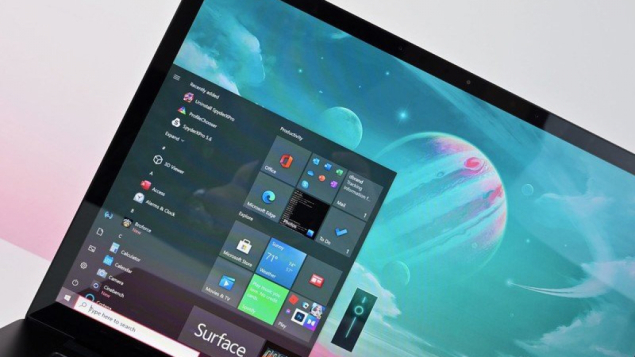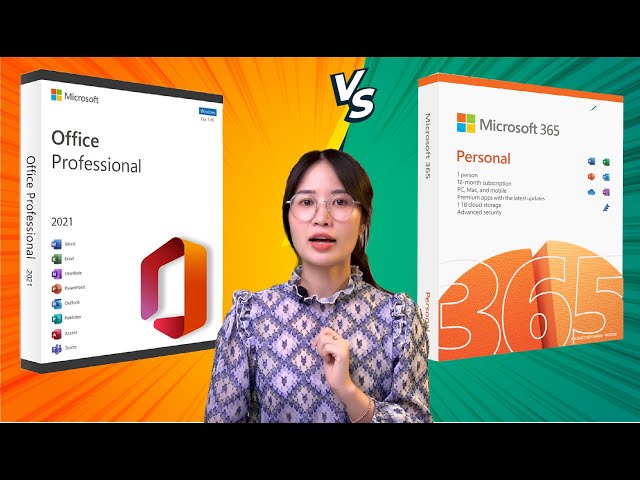Tính năng tự động sửa lỗi (Autocorrect) được bật theo mặc định trên các thiết bị chạy Windows 11 giúp người dùng tránh được những lỗi sai chính tả cơ bản khi soạn thảo văn bản, nhắn tin hoặc tìm kiếm bằng bàn phím ảo.
Tương tự như trên Windows 10, Windows 11 hiện cũng cho phép người dùng bật hoặc tắt tính năng này tùy ý chỉ với một vài thao tác cài đặt đơn giản.
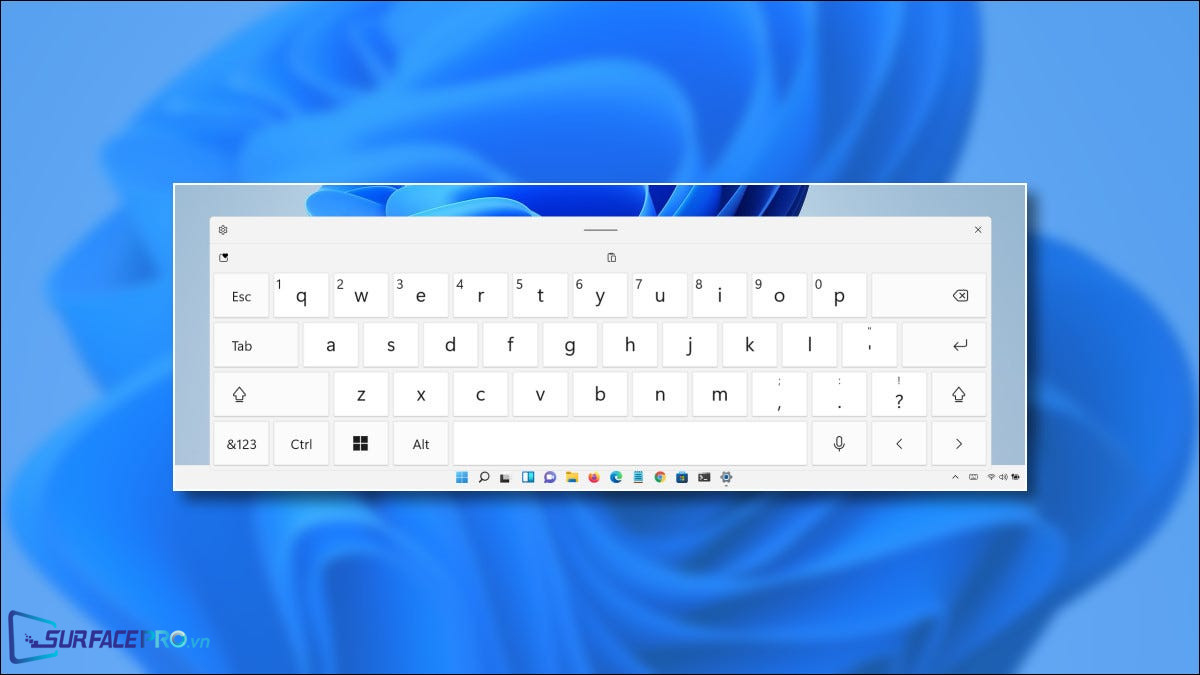
Để tắt Autocorrect cho bàn phím ảo trên Windows 11, hãy
-
Nhấp chuột phải vào Start, chọn Settings hoặc sử dụng tổ hợp phím Windows + I
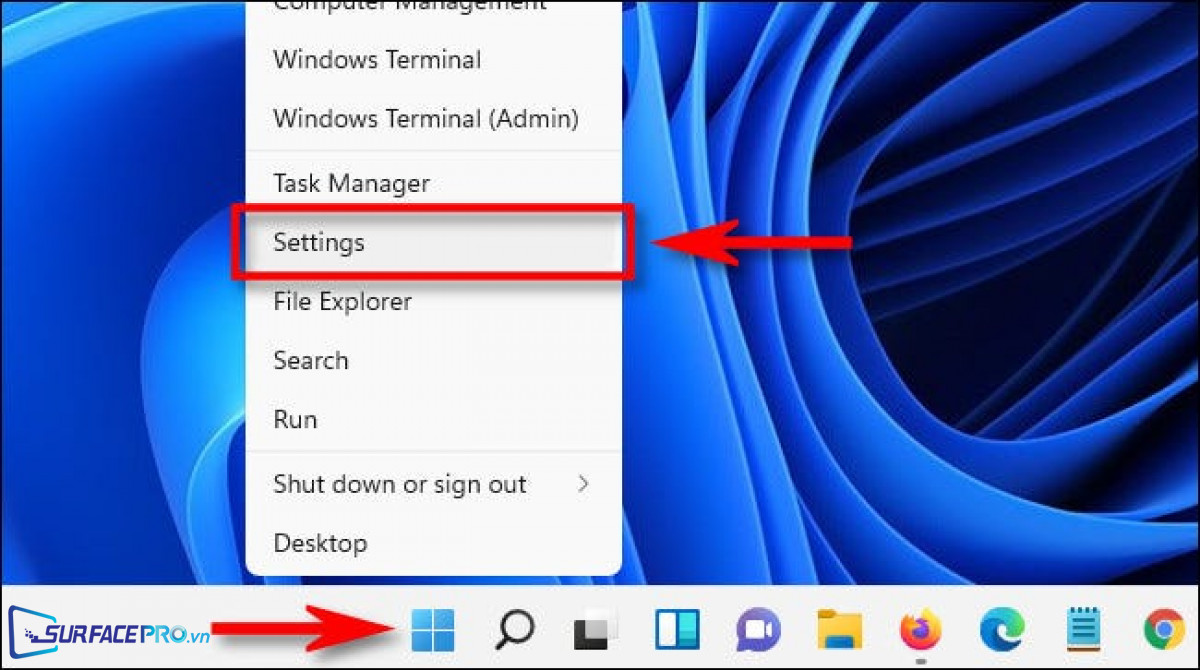
-
Trên trang cài đặt, nhấp vào Time & Language
-
Chọn Typing
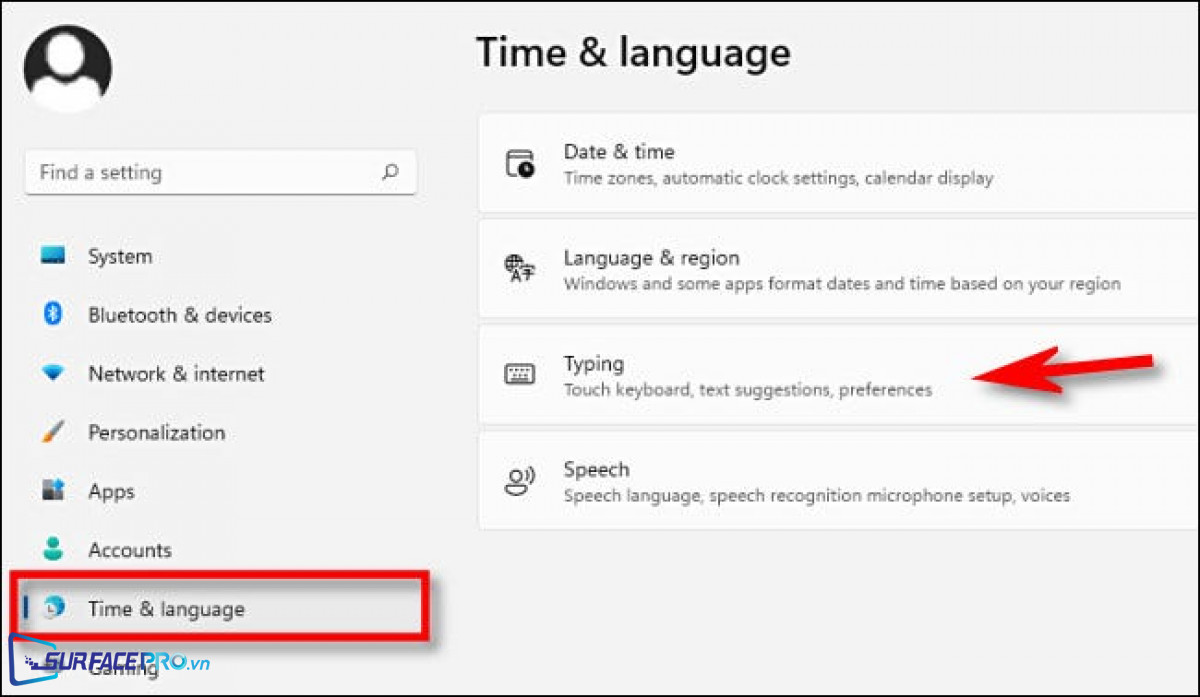
-
Trong hộp thoại Typing, chuyển Autocorrect Misspelled Words sang Off
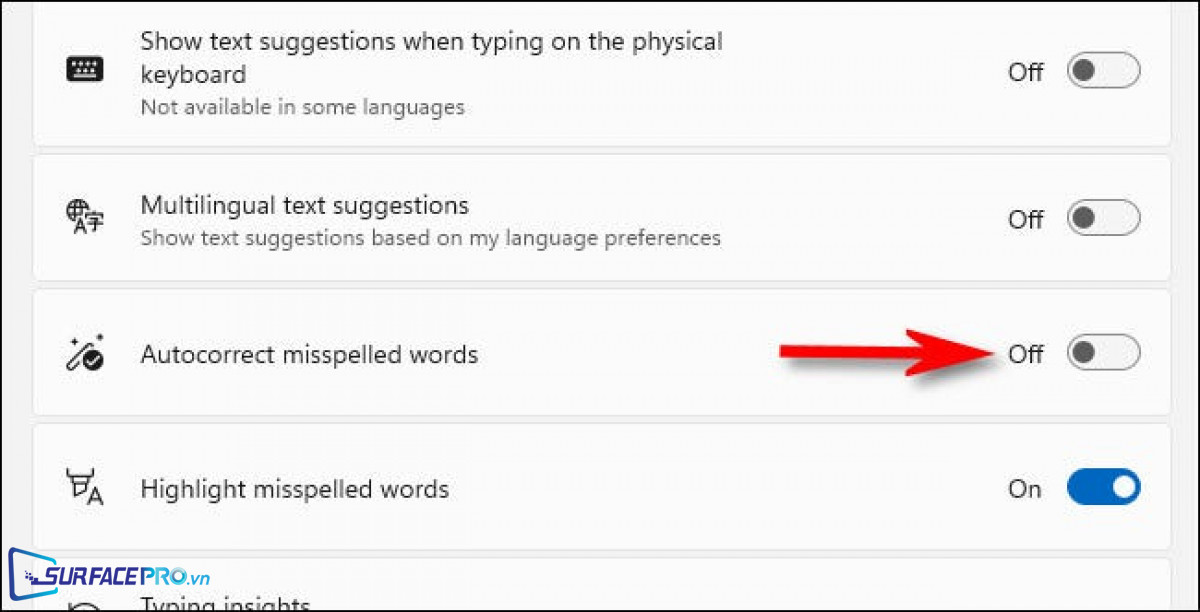
Trên cửa sổ này, người dùng cũng có thể tiếp tục chuyển thanh cuộn sang On hoặc Off để bật hoặc tắt các tùy chọn khác bao gồm Highlight Misspelled Word để đánh dấu từ sai chính tả hoặc Multilingual text suggestions để bật đề xuất đa ngôn ngữ,…
Tương tự, để bật lại Autocorrect, hãy đều hướng đến Settings > Time & Language > Typing và chuyển Autocorrect Misspelled Words sang On.
Hi vọng bài viết này sẽ giúp ích được cho các bạn! Truy cập mục Thủ Thuật & Ứng Dụng của SurfacePro.vn để cập nhật những thủ thuật và ứng dụng thiết thực, bổ ích nhất.
Bài viết liên quan
- Color Filters trên Windows 11 là gì và cách sử dụng? (30.11.2022)
- Cách xem Youtube ẩn danh (30.11.2022)
- Cách cài Android 12L cho Surface Duo 2 và Surface Duo (29.11.2022)
- Bật nhận diện khuôn mặt cho laptop Windows 11 (24.11.2022)
- Top 4 cách chụp màn hình máy tính Surface Pro dễ nhớ nhất (22.11.2022)







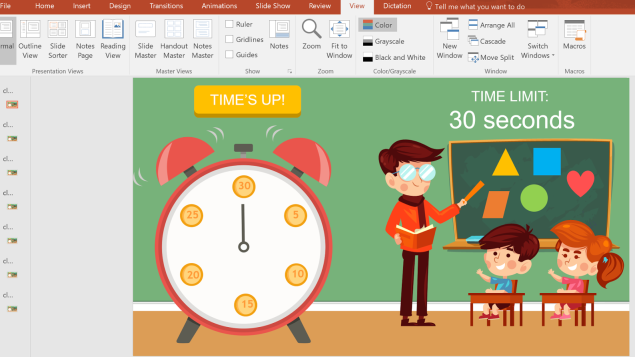
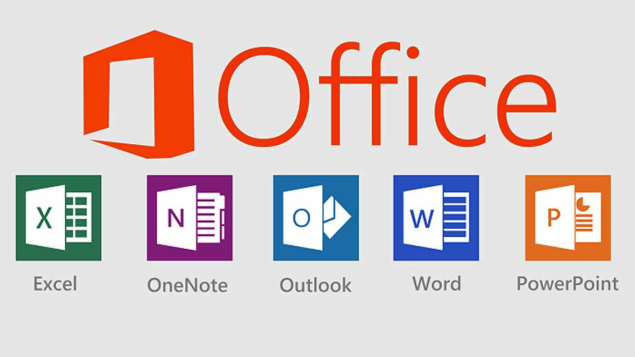
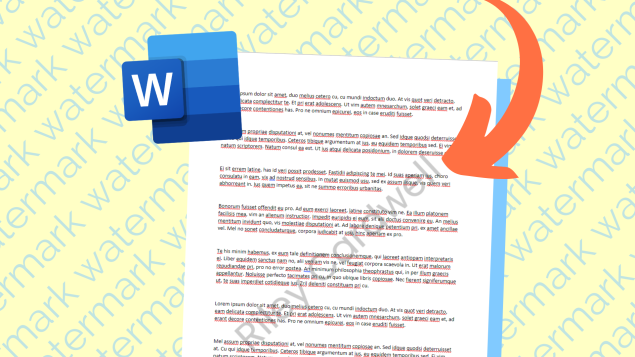
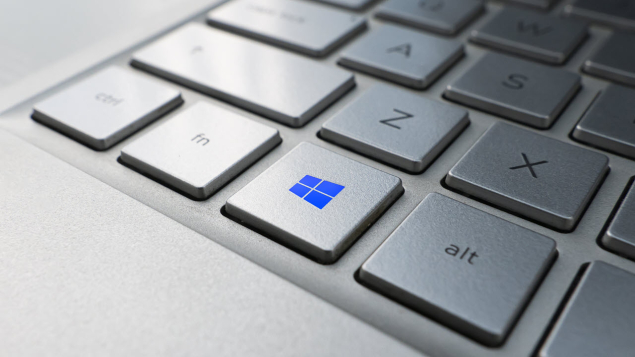
.jpg)